डिस्प्ले सेटिंग्स को कॉन्फ़िगर करना
आप सिस्टम डिस्प्ले सेटिंग्स जैसे डिस्प्ले चमक और वीडियो एस्पेक्ट अनुपात को बदल सकते हैं।
- सभी मेनू स्क्रीन पर सेटिंग्स ▶ डिस्प्लेबाएं।
डिस्प्ले सेटिंग्स स्क्रीन दिखाई देती है।
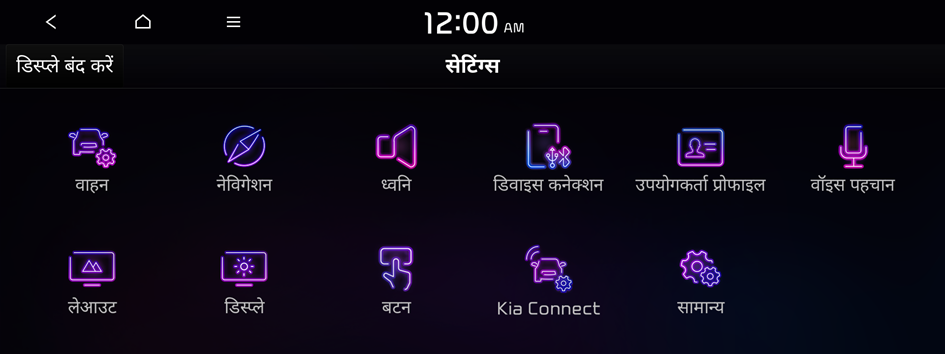
टाइप1
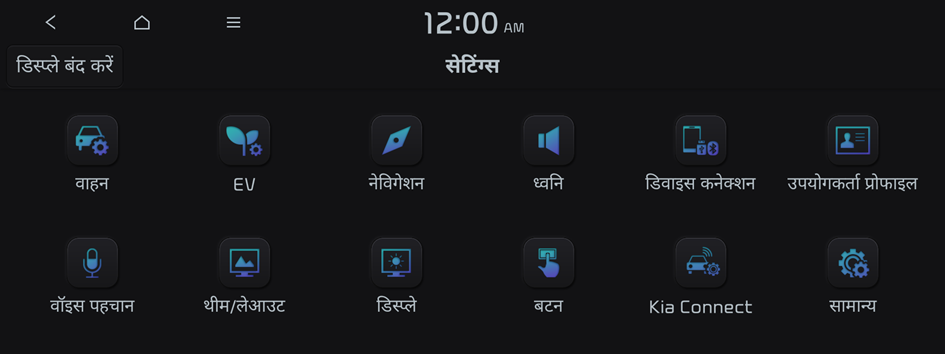
टाइप2
- स्क्रीन वाहन के मॉडल और विशिष्टताओं के आधार पर भिन्न हो सकती है।
- अगर वाहन का प्रकार टाइप 2 है, तो ग्राफ़िक थीम को सफ़ेद या काला किया जा सकता है। ▶ देखें "ग्राफ़िक्स विषय-वस्तु (अगर सुसज्जित हो)।"
- आवश्यक सेटिंग्स कॉन्फ़िगर करें:
- अगर आप स्क्रीन के शीर्ष पर डिस्प्ले बंद करें दबाते हैं, तो स्क्रीन बंद हो जाती है।
ब्राइटनेस
आप सिस्टम की चमक को परिवेशी प्रकाश स्थितियों के अनुसार समायोजित करने के लिए सेट कर सकते हैं या स्क्रीन को ब्राइट या डिम रहने के लिए सेट कर सकते हैं।
- अगर वाहन केवल ब्राइटनेस सेंसर से लैस है, तो आप नीचे के रूप में सेटिंग्स देखेंगे।
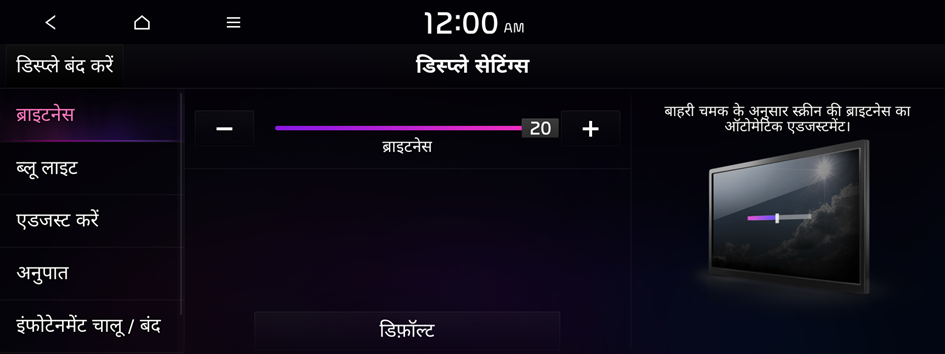
विकल्प A
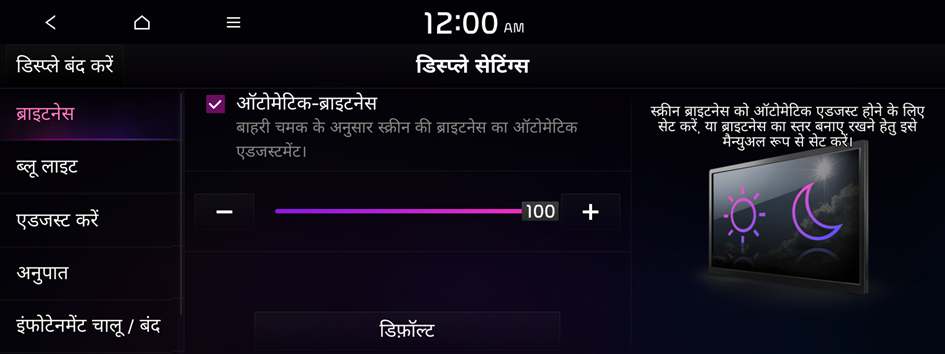
विकल्प B
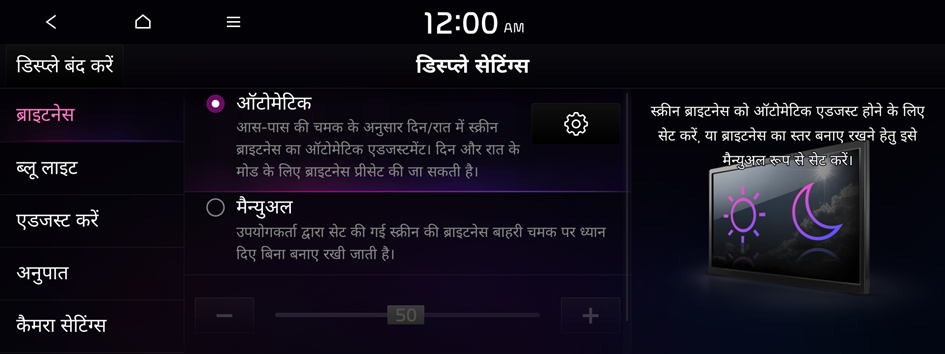
विकल्प C
- स्क्रीन वाहन के मॉडल और विशिष्टताओं के आधार पर भिन्न हो सकती है।
- अगर वाहन ब्राइटनेस सेंसर, रेन सेंसर और अन्य इंटीग्रेशन से लैस है, तो ब्राइटनेस को बाहरी प्रकाश की स्थिति के अनुसार स्वचालित रूप से समायोजित किया जाएगा। इस मामले में, निम्नलिखित विकल्प दिखाया जाएगा।
ऑटोमेटिक-ब्राइटनेस (अगर सुसज्जित हो)
आप सिस्टम की चमक को परिवेशी प्रकाश स्थितियों के अनुसार समायोजित करने के लिए सेट कर सकते हैं।
- सभी स्क्रीन चमक सेटिंग्स को डिफ़ॉल्ट मानों पर रीसेट करने के लिए डिफ़ॉल्टदबाएं।
ऑटोमेटिक (अगर सुसज्जित हो)
आप सिस्टम की चमक को परिवेशी प्रकाश स्थितियों के अनुसार समायोजित करने के लिए सेट कर सकते हैं। दिन या रात मोड के लिए चमक सेट करने के लिए  दबाएं।
दबाएं।
मैन्युअल (अगर सुसज्जित हो)
आप स्क्रीन को ब्राइट या डिम रहने के लिए सेट कर सकते हैं।
ब्लू लाइट
आंखों के तनाव के स्तर को कम करने के लिए स्क्रीन की रोशनी को समायोजित करने के लिए नीली रोशनी फ़िल्टरिंग सक्षम करें।
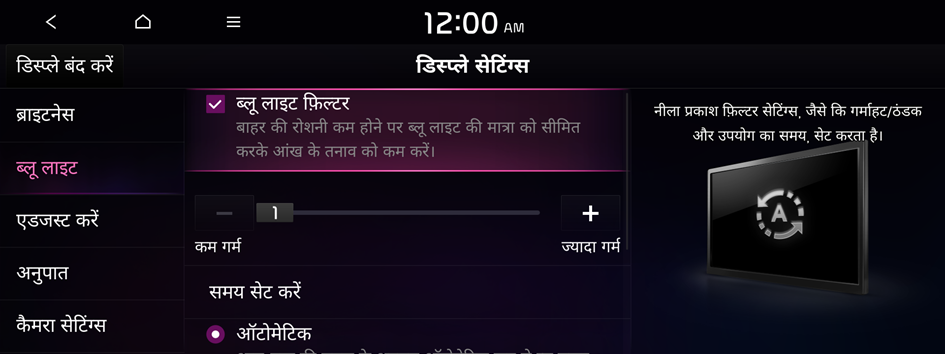
ब्लू लाइट फ़िल्टर
नीली रोशनी फ़िल्टरिंग सक्षम या अक्षम करें।
समय सेट करें
निर्धारित समय सीमा के दौरान नीली रोशनी फ़िल्टरिंग सक्षम करें।
- • ऑटोमेटिक: परिवेश प्रकाश के आधार पर नीली रोशनी फ़िल्टरिंग सक्षम करें।
- • शेड्यूल किया गया समय: निर्धारित समय सीमा के दौरान नीली रोशनी फ़िल्टरिंग सक्षम करें।
एडजस्ट करें
आप प्लेबैक के दौरान डिस्प्ले सेटिंग बदल सकते हैं।
- यह फ़ंक्शन केवल USB वीडियो चलाते समय सक्षम होता है।
- सभी डिस्प्ले सेटिंग्स को शुरू करने के लिए केंद्रदबाएं।
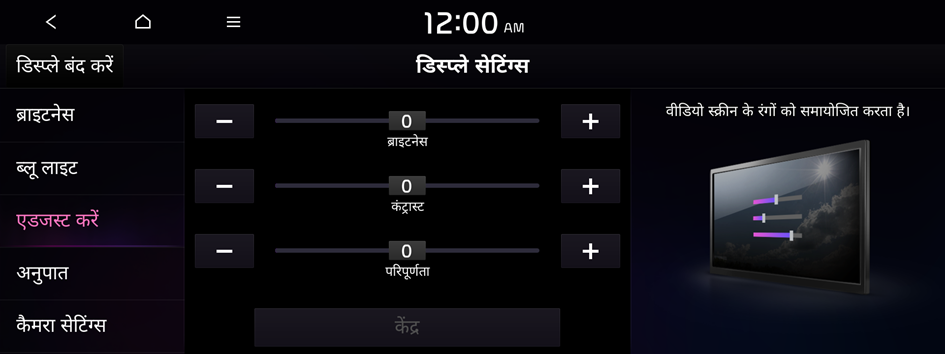
अनुपात
आप वीडियो को मूल पक्षानुपात या पूर्ण स्क्रीन में डिस्प्ले करने के लिए सिस्टम को सेट कर सकते हैं।
- यह फ़ंक्शन केवल USB वीडियो चलाते समय सक्षम होता है।
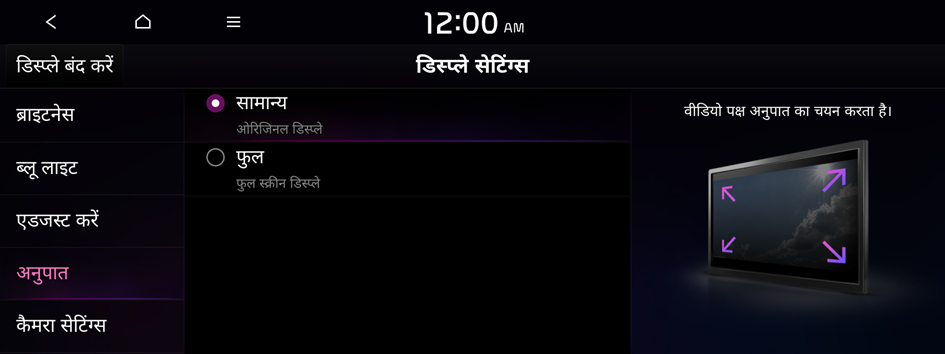
- स्क्रीन वाहन के मॉडल और विशिष्टताओं के आधार पर भिन्न हो सकती है।
कैमरा सेटिंग्स
ड्राइविंग असिस्ट व्यू के लिए आप चमक और कंट्रास्ट को समायोजित कर सकते हैं।
- अगर वाहन केवल ब्राइटनेस सेंसर से लैस है, तो आप नीचे के रूप में सेटिंग्स देखेंगे।
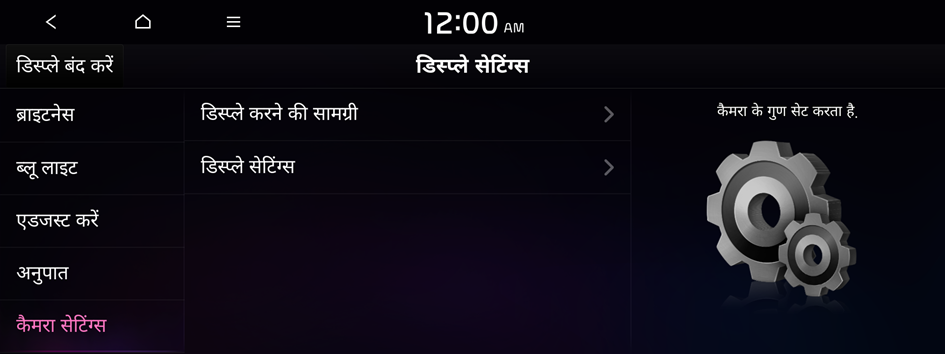
- स्क्रीन वाहन के मॉडल और विशिष्टताओं के आधार पर भिन्न हो सकती है।
डिस्प्ले करने की सामग्री
आप जानकारी को व्यू स्क्रीन पर प्रदर्शित होने के लिए सेट कर सकते हैं।
- • पीछे का कैमरा दृश्य रखें: जब आप रिवर्स करने के बाद "R" (रिवर्स) के अलावा शिफ्ट की स्थिति बदलते हैं तब भी आप रियर कैमरा डिस्प्ले को प्रदर्शित करने के लिए सेट कर सकते हैं।
डिस्प्ले सेटिंग्स
आप व्यू स्क्रीन की चमक और कंट्रास्ट समायोजित कर सकते हैं।
- अगर वाहन ब्राइटनेस सेंसर, रेन सेंसर और अन्य इंटीग्रेशन से लैस है, तो ब्राइटनेस को एम्बिएंट प्रकाश की स्थिति के अनुसार स्वचालित रूप से समायोजित किया जाएगा। इस मामले में, निम्नलिखित विकल्प दिखाया जाएगा।




